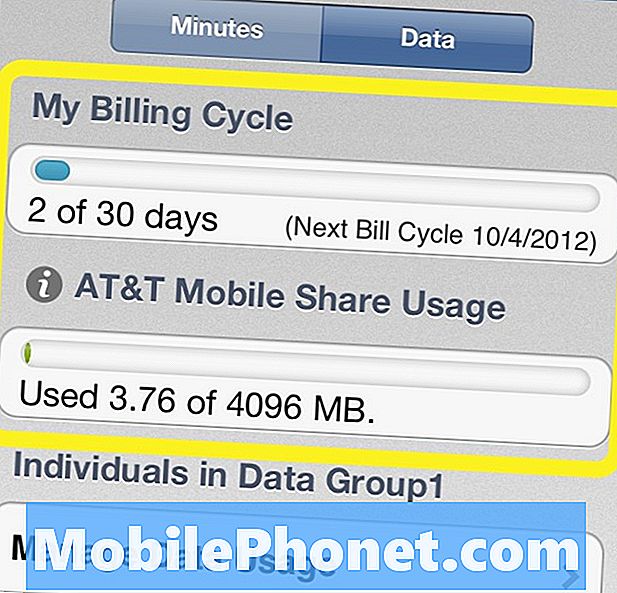콘텐츠
Facebook은 Samsung Galaxy S9에 사전 설치되어 제공되며이를 제거하려면 루트 액세스 권한이 필요합니다. 이 앱은 물론 알림을 끄지 않는 한 새 게시물이나 메시지가 있으면 사용자에게 알리도록 설정되어 있습니다. 그러나 일부 독자들은 Facebook이 더 이상 알림을 표시하지 않으며 최근 펌웨어 업데이트 이후에 시작되었다고보고했습니다. 이와 같은보고가 여러 차례 접수되어 자체 조사를해야하지만 널리 보급되지 않아 펌웨어 문제가 아닌 것 같습니다.
이 게시물에서는이 문제를 해결하기 위해 노력하고 Facebook에서 알림을 표시하도록 몇 가지 기본적인 문제 해결을 수행해야합니다. 우리는 모든 가능성을 배제하고 문제가 무엇인지 결정하여 문제를 영원히 해결할 해결책을 마련 할 것입니다. 이 휴대 전화의 소유자 중 하나이고 현재 비슷한 문제가있는 경우이 도움말이 어떤 식 으로든 도움이 될 수 있으므로 계속 읽으세요.
그러나 먼저 장치에 다른 문제가있는 경우 문제 해결 페이지를 방문하여이 전화의 몇 가지 일반적인 문제를 이미 해결했습니다. 문제에 대한 기존 솔루션이 이미 존재하므로 자신과 비슷한 문제를 찾는 데 시간을 할애하십시오. 찾을 수 없거나 추가 지원이 필요한 경우 Android 문제 설문지를 작성하여 언제든지 문의 해주세요. 문제를보다 쉽게 해결할 수 있도록 최대한 많은 정보를 제공해 주시기 바랍니다. 이 서비스는 무료로 제공되므로 걱정하지 마십시오. 문제에 대한 충분한 정보 만 제공하면됩니다.
Galaxy S9에서 알림을 표시하지 않는 Facebook 수정 방법
이것은 사소한 문제 일 뿐이며 아래 절차 중 하나를 통해이 문제를 해결할 수 있습니다. 무엇이 당신에게 효과가 있고 무엇이 아닌지 확인하십시오. 행운을 빕니다!
먼저 휴대 전화를 재부팅하세요. – 매우 간단한 절차이지만 문제가 시작된 후 그렇게하지 않으면 많은 문제에서 벗어날 수 있기 때문에해야합니다. 일반 재부팅보다 더 효과적인 강제 재시작을 시도 할 수도 있습니다. 이 후에도 문제가 계속되면 다음 절차로 이동하십시오.
Facebook에 대한 알림이 켜져 있는지 확인 – 어떤 이유로 Facebook에 대한 알림이 꺼져있는 경우 새 게시물이나 메시지에 대한 알림을받지 못하는 이유가 설명됩니다. 인스턴트 메시징을 허용하는 사전 설치된 앱 중 하나이므로 자체 알림 설정이 있습니다. 전원이 꺼져 있는지 확인하기 만하면됩니다. 표시되고 알림이 여전히 표시되지 않으면 다음 절차를 시도하십시오.
Facebook 재설정 – 이렇게하면 앱만 재설정되며 이렇게해도 중요한 파일과 데이터가 손실되지 않습니다. 타임 라인의 게시물과 비공개 메시지는 삭제되지 않습니다. 즉, 앱을 기본 설정 및 구성으로 되돌리고 손상되었을 수있는 캐시 및 데이터 파일과이 문제의 원인을 삭제하므로 안전하지만 매우 효과적입니다.
캐시 파티션 지우기 – 일부 캐시가 손상되었거나 쓸모 없어져이 문제가 발생했을 수도 있습니다. 캐시 만 삭제 및 교체되므로 휴대 전화와 파일 모두에 대해 안전하게 수행 할 수 있습니다. 당신이해야 할 일은 복구 모드에서 전화기를 실행하고 거기에서 캐시 파티션을 지우는 것입니다. 이 작업을 수행 한 후에도 문제가 계속되면 다음 절차를 수행 할 수밖에 없습니다.
파일 백업 및 휴대 전화 재설정 – 이것은 모든 앱 관련 문제에 대한 궁극적 인 해결책이며이 문제를 해결함으로써이 문제가 해결 될 것이라고 확신합니다. 중요한 파일과 데이터 중 일부를 잃을 수 있으므로 우리는 항상이 절차를 제안하는 것을 주저하지만 다른 선택의 여지가 없기 때문에 재설정하기 전에 중요한 파일과 데이터를 백업해야합니다. 장치.
관련 게시물 :
- 안전 모드에서 Samsung Galaxy S9를 재부팅하고 문제가있는 앱을 제거하는 방법 (쉬운 단계)
- Galaxy S9 "Samsung Connect가 중지되었습니다"오류를 수정하는 방법, 알림 표시 줄에서 설정 앱이 작동하지 않음
- "안타깝게도 인터넷이 중지되었습니다"오류로 Samsung Galaxy S9를 수정하는 방법 (쉬운 단계)
- Galaxy S9 "안타깝게도 Android 키보드가 중지되었습니다"버그를 수정하는 10 가지 쉬운 방법
- Galaxy S9 '안타깝게도 com.android.phone 프로세스가 중지되었습니다'버그 수정 방법 [문제 해결 가이드]
다음은 위에서 언급 한 방법을 수행하는 방법에 대한 자세한 지침입니다.
Facebook 알림을 켜고 끄는 방법
- 홈 화면에서 디스플레이 중앙에서 위아래로 스 와이프하여 앱 화면에 액세스합니다.
- Facebook을 탭합니다.
- 메뉴 아이콘 메뉴 (오른쪽 상단)를 탭합니다.
- 설정을 탭합니다.
- 알림을 탭합니다.
- Facebook 스위치를 탭하여 스위치를 켜거나 끕니다.
Facebook 재설정 방법
- 홈 화면에서 빈 공간을 위로 스 와이프하여 앱 쟁반.
- 꼭지 설정 > 앱.
- 찾기 및 탭 페이스 북.
- 꼭지 저장.
- 꼭지 캐시 지우기.
- 꼭지 데이터 지우기 그런 다음 확인.
- 전화기를 재부팅하십시오.
캐시 파티션을 지우는 방법
- 장치를 끕니다.
- 길게 누릅니다. 볼륨 업 키와 빅스 비 키를 누른 다음 힘 키.
- Android 로고가 표시되면 세 키를 모두 놓습니다.
- Android 시스템 복구 메뉴 옵션이 나타나기 전에 '시스템 업데이트 설치 중'메시지가 30 ~ 60 초 동안 표시됩니다.
- 누르세요 볼륨 낮추기 강조하기 위해 여러 번 키 캐시 파티션 지우기.
- 프레스 힘 선택합니다.
- 누르세요 볼륨 낮추기 강조 할 키 예, 그들과 힘 선택합니다.
- 캐시 지우기 파티션이 완료되면 시스템을 재부팅 해주세요 강조 표시됩니다.
- 누르세요 힘 키를 눌러 장치를 다시 시작하십시오.
마스터 재설정을 수행하는 방법
- 장치를 끕니다.
- 길게 누릅니다. 볼륨 업 키와 빅스 비 키를 누른 다음 힘 키.
- 녹색 Android 로고가 표시되면 모든 키를 놓습니다 ( '시스템 업데이트 설치 중'이 Android 시스템 복구 메뉴 옵션을 표시하기 전에 약 30 ~ 60 초 동안 표시됨).
- 누르세요 볼륨 낮추기 키를 여러 번 눌러 '데이터 삭제 / 초기화'를 강조 표시합니다.
- 프레스 힘 버튼을 눌러 선택합니다.
- 누르세요 볼륨 낮추기 '예-모든 사용자 데이터 삭제'가 강조 표시 될 때까지 키를 누릅니다.
- 프레스 힘 버튼을 눌러 마스터 재설정을 선택하고 시작하십시오.
- 마스터 재설정이 완료되면 '지금 시스템 재부팅'이 강조 표시됩니다.
- 누르세요 전원 키 장치를 다시 시작합니다.
이 가이드가 어떤 식 으로든 도움이되기를 바랍니다. 우리와 공유하고 싶은 다른 우려 사항이 있으면 언제든지 저희에게 연락하거나 아래에 의견을 남겨주세요.
우리와 접촉
우리는 항상 귀하의 문제, 질문 및 제안에 열려 있으므로이 양식을 작성하여 언제든지 문의하십시오. 이것은 우리가 제공하는 무료 서비스이며 한 푼도 청구하지 않습니다. 하지만 매일 수백 개의 이메일이 수신되며 모든 이메일에 답장하는 것은 불가능합니다. 그러나 우리는 우리가받는 모든 메시지를 읽습니다. 우리가 도움을 준 사람들을 위해 우리의 게시물을 친구에게 공유하거나 단순히 Facebook 및 Google+ 페이지를 좋아하거나 Twitter에서 팔로우하여 소식을 전하십시오.
확인하고 싶은 게시물 :
- Wi-Fi 범위를 벗어날 때 Samsung Galaxy S9 모바일 데이터가 자동으로 연결되지 않는 문제 해결
- 순서가 아닌 텍스트로 Galaxy S9를 수정하는 방법 더보기 버튼을 탭하지 않으면 긴 SMS를 볼 수 없습니다.
- Galaxy S9에 "경고 : 카메라 실패"버그가 있고 업데이트 후 카메라 앱이 계속 충돌하는 경우 어떻게해야합니까?
- 이메일에 대한 Galaxy S9 소리 알림이 작동하지 않음, Outlook 앱이 우선 발신자에 대한 알림 소리 없음
- 마이크가 Samsung Galaxy S9에서 작동하지 않는 경우 수행 할 작업 (간단한 단계)